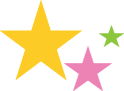|
Q1.再構築をする時に、警告が出る事があります。表示には問題がないのですが、気になってしまいます。
A1.perl ver.5.005_03(/usr/bin/perl)を利用している場合に、Movable Typeに含まれているValidate::Params
0.73のバージョンとの間で不具合が発生するようです。どうしても気になるのであれば、perl ver.5.8.0(/usr/local/bin/perl)を利用するように各スクリプトを手動で変更するか、Validate::Params 0.74を手動でアップロードして下さい。
Q2.Melody/Nelsonでログインできないのですが。
A2.アカウントに「-(ハイフン)」「_(アンダーバー)」がある方が、Melody/Nelsonでログインできない場合があります。その場合はhomepage@kiwi.ne.jpまでご連絡下さい。当方で設定を致します。
Q3.パスワードに間違いはないのに、ログインできません。
A3.ブラウザのクッキーを削除してみて下さい。クッキーを削除しても、ログインできない場合には、弊社にてリセットさせていただきますので、homepage@kiwi.ne.jpまでご連絡ください。なお、今までのデータがすべてリセットされますので、予め御了承ください。
Q4.設定したパスワードを忘れてしまってログインできません。
A4.弊社にてリセットさせていただきますので、homepage@kiwi.ne.jpまでご連絡ください。なお、今までのデータがすべてリセットされますので、予め御了承ください。
Q5.公式サイトからダウンロードしたファイル名が違うんですが。
A5. MT-***.tar.gzのファイル名にも対応致しました。※なお、解凍済ファイルをアップロード致しましても、設定されませんので必ず、圧縮ファイルをアップロードください。
Q6.Blogを削除したいのですが。
A6. MovableTypeのディレクトリ「MT」を削除ください。また、データベースに残っておりますデータは、弊社にて削除致しますので、あわせて、homepage@kiwi.ne.jpまでご連絡ください。
【連絡いただく内容】---------------------------------
件名:「DB削除依頼」
宛先:<homepage@kiwi.ne.jp>
お知らせ頂く内容:
1.お客様のお名前(ご登録名)
2.ユーザー名(〜@kiwi.ne.jpの〜部分です)
3.ホームページアドレス(http://www6.kiwi-us.com/ ̄ユーザー名
Q7.もう一度Blogを始めたいのですが。
A7. 再インストールしてください。
Q8.MovableTypeではなく、XOOPSを設置することは可能ですか?
A8. 可能です。MovableTypeの設置マニュアルにある「1)MYSQLにあなたのアカウントを登録します。」で
データベースの作成と初期化を行います。データベース情報は以下の通りです。
データベースアカウント名:ユーザーID
データベース名:ユーザーID
データベースホスト名:localhost
|